Una fórmula en Excel es una expresión que realiza cálculos, procesa datos o automatiza tareas usando valores, referencias a celdas, funciones u operadores. Siempre comienza con el signo igual =.
Pasos para crear una fórmula:
-
Seleccionar una celda:
Hacer clic en la celda donde quieres que aparezca el resultado (ej: B1). -
Escribir el signo =:
Este símbolo le dice a Excel que lo siguiente es una fórmula (no texto). -
Ingresar la fórmula:
Las formulas pueden combinar:- Números: 5, 10.2
- Operadores: + (suma), - (resta), * (multiplicación), / (división)
- Referencias a celdas: A1 (usa el valor de esa celda)
- Funciones: SUMA(), PROMEDIO(), etc.
-
Presionar Enter:
El resultado se mostrará en la celda seleccionada.
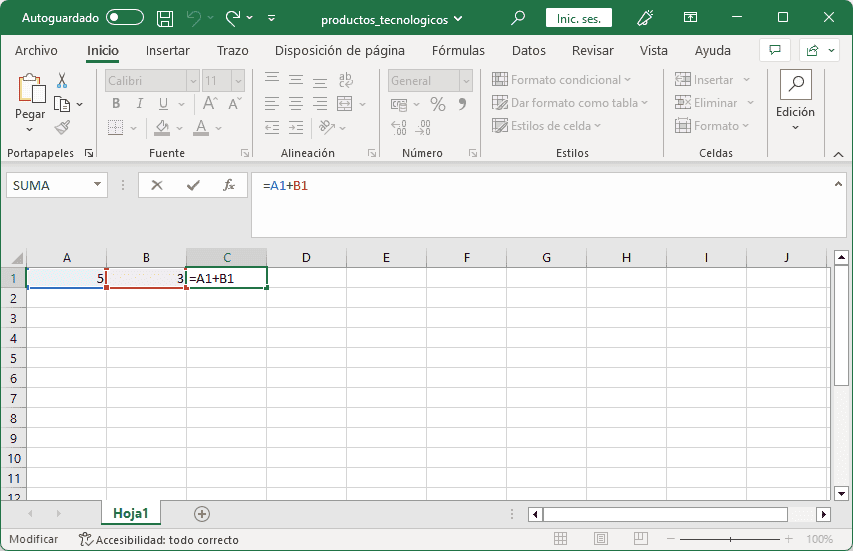
Ejemplos prácticos:
| Ejemplo | Fórmula | Explicación |
|---|---|---|
| Suma manual | =5 + 3 | Resultado: 8 |
| Suma de celdas | =A1 + B1 | Suma los valores de las celdas A1 y B1 |
| Función SUMA | =SUMA(A1:A5) | Suma todos los valores desde A1 hasta A5 |
| Multiplicación | =A2 * 10% | Multiplica el valor de A2 por 0.1 (10%) |
| Concatenar texto | =A3 & " " & B3 | Une el texto de A3 y B3 con un espacio (ej: "Hola Mundo") |
Elementos clave:
-
Operadores matemáticos:
+ (suma), - (resta), * (multiplicación), / (división), ^ (potencia). -
Referencias relativas:
Si copias =A1+B1 de C1 a C2, se convertirá en =A2+B2 (se ajusta automáticamente). -
Funciones:
=PROMEDIO(A1:A10), =MAX(B2:B8), =SI(A1>100, "Alto", "Bajo").
Consejos útiles:
- Paréntesis (): Controlan el orden de operaciones. Ej: =(A1+B1)*C1 (primero suma, luego multiplica).
- Autocompletado: Al escribir =SU y presionar Tab, Excel sugiere funciones.
-
Errores comunes:
- #¡DIV/0!: División entre cero.
- #¡NOMBRE?: Fórmula mal escrita (ej: =SUMA(A1 A2) sin : o ;).
Categoría